Co je název přístupového bodu a jak jej používat (09.15.25)
Jsme si docela jisti, že jste se při zkoumání svého zařízení mnohokrát setkali se slovem APN, ale víte, co to přesně znamená?
Co je APN?APN, což znamená Název přístupového bodu, je nastavení v mobilních zařízeních, které mobilní operátoři používají k navázání připojení k bráně mezi jejich celulární sítí a internetem. I když je jeho primární funkcí identifikace správné adresy IP, kterou by konkrétní zařízení mělo v systému používat, je také zodpovědné za výběr správného nastavení zabezpečení.
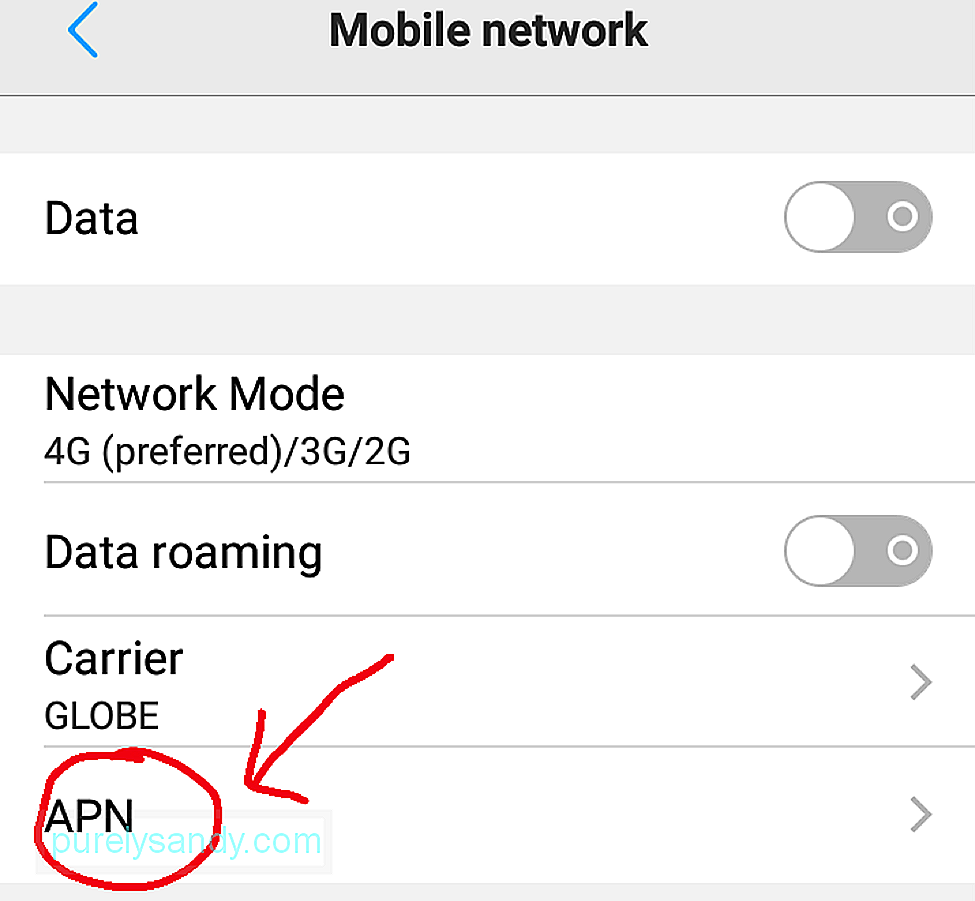
Nastavení zabezpečení se může lišit podle toho, jak je strukturována síť vašeho operátora. Některé lze změnit, ale ve většině případů se doporučuje držet se nastavení zabezpečení poskytovaného operátorem.
Častěji mobilní zařízení již mají výchozí nastavení APN, které bude pro telefonní hovory fungovat automaticky. Samozřejmě jej můžete okamžitě použít, ale máte také svobodu jej změnit. Níže vás naučíme, jak na to.
Jak používat APN a změnit nastavení APN 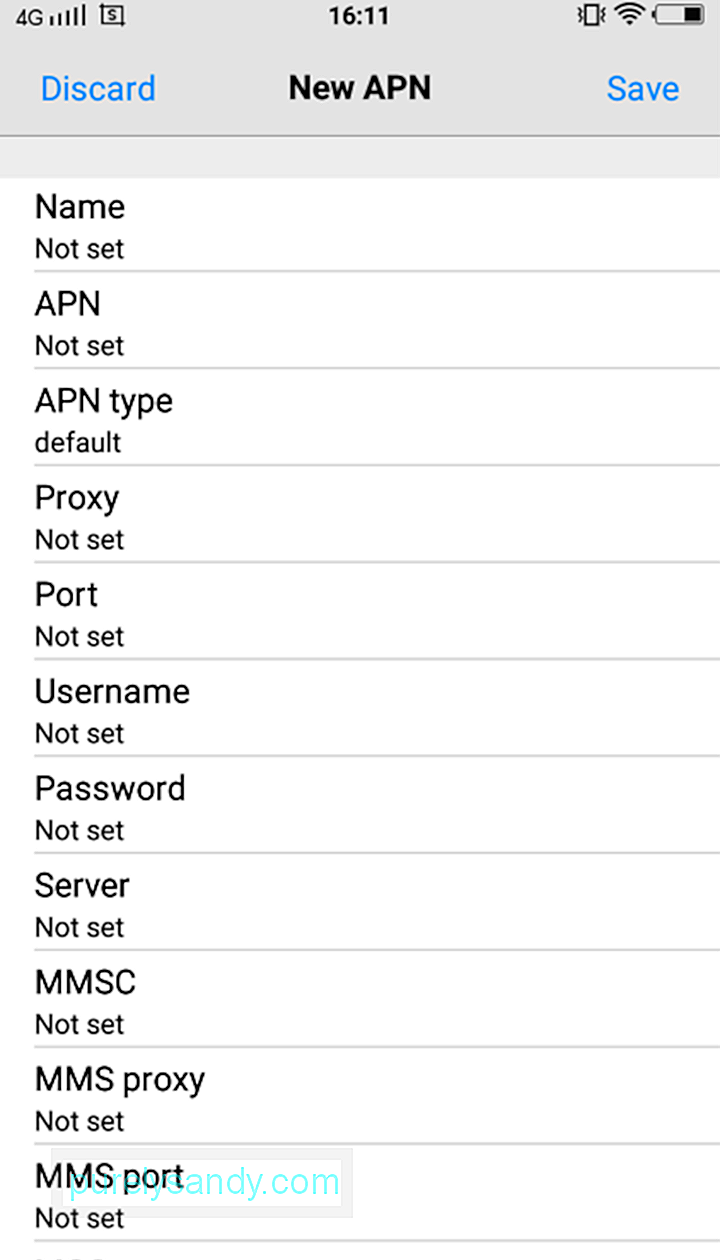
Chcete-li změnit aktuální nastavení APN, potřebujete znát správné nastavení APN pro síť, ve které se nacházíte. Správné informace najdete na stránkách podpory na webu vašeho operátora. Chcete-li zjistit, zda se díváte na správnou stránku, měla by obsahovat následující informace:
- Název
- APN
- Proxy
- Port
- Uživatelské jméno a heslo
- Server
- MMSC
- MMS Proxy
- MMS Port
- MNC
- Typ ověřování
- Typ APN
- MCC
Nakonfigurujte tato nastavení a vytvořte nový APN můžete použít pro síť vašeho operátora. Nyní zjistíme, kam zadat podrobnosti.
- Ačkoli to často závisí na výrobci vašeho zařízení, obvykle se nachází v části Wireless & amp; Síť v části Nastavení zařízení.
- Pokračujte v posouvání, dokud nenajdete nastavení pro názvy přístupových bodů nebo něco jako mobilní sítě.
- Jakmile uvidíte nastavení Názvy přístupových bodů, klepnutím jej otevřete.
- Na vaší obrazovce by měl být seznam APN. Pokud si myslíte, že váš aktuální APN nefunguje podle očekávání, přidejte nový. Neodstraňujte ani neměňte aktuální, který používáte.
- V první části obrazovky klepnutím na znaménko Plus (+) otevřete obrazovku Upravit přístupový bod.
- V v tomto okamžiku nyní můžete zadat nastavení, které jste našli na webu vašeho operátora. Ale než něco uděláte, mějte na paměti, že ne všechna nastavení, která vidíte, musí být vyplněna. Poskytujte pouze informace o položkách, které poskytl váš dopravce. Zbytek nechte tak, jak jsou. Vždy také zkontrolujte, zda jste zadali přesně to, co poskytl váš operátor. V opačném případě by mohlo dojít k rozbití systému zařízení.
- Po zadání nastavení poskytovatele uložte nový APN. Stiskněte tři tečky umístěné v pravé horní části obrazovky a stiskněte tlačítko Uložit.
- Jakmile úspěšně uložíte informace, vraťte se na obrazovku, kde se zobrazí seznam APN. Aktivujte výběrem nového APN, který jste vytvořili. Po několik minut nebude mít vaše zařízení přístup k internetu. Pokud se spojení do 10 minut nevrátí, zkuste zařízení restartovat.
APN se pro vaše zařízení často konfigurují automaticky, takže nemusíte dělat jakékoli změny nastavení. Bezdrátoví operátoři však nabízejí různé cenové plány pro své APN. To vysvětluje, proč někteří uživatelé přecházejí z jednoho APN na druhý. Někteří opět mají své důvody pro přepínání APN. Níže uvádíme několik:
- Chybové zprávy se objevují, protože aktuální nastavení APN není správné.
- Uživatel právě odemkl svůj telefon a chce ho použít s jiným operátorem.
- Uživatel má předplacený tarif a nechce ztrácet minut mobilními daty.
- Uživatel se chystá cestovat na místo, které je mimo pokrytí jeho současného poskytovatele bezdrátových sítí.
Změna aktuálního nastavení APN může opět vést ke zmatení vaše datové připojení. Při provádění změn proto musíte být opatrní. Než použijete jakékoli změny, zkuste si zapsat alespoň aktuální nastavení. V případě, že se něco pokazí, můžete se rychle vrátit k předchozímu nastavení APN.
Pokud si nejste jisti svými technickými dovednostmi, důrazně doporučujeme navštívit nejbližší kancelář vašeho dopravce, než se zapojit do výchozího APN nastavení. Pokud se během procesu dopustíte chyby, můžete nakonec zaplatit účet vyšší, než jste čekali.
To je vše! Vaše zařízení Android by nyní mělo fungovat pro data, hovory, SMS nebo MMS. Nezapomeňte si stáhnout a nainstalovat nástroj Android Cleaner. Při procházení webu nebo urgentních hovorech nechcete, aby vás zařízení zklamalo. Tato aplikace by vás měla zachránit, protože zavírá aplikace a programy na pozadí, které by mohly zpomalit vaše zařízení. Navíc také prohledá váš systém, zda neobsahuje nějaké haraburdí, takže si nemusíte dělat starosti s vyčerpáním úložného prostoru.
YouTube video: Co je název přístupového bodu a jak jej používat
09, 2025

